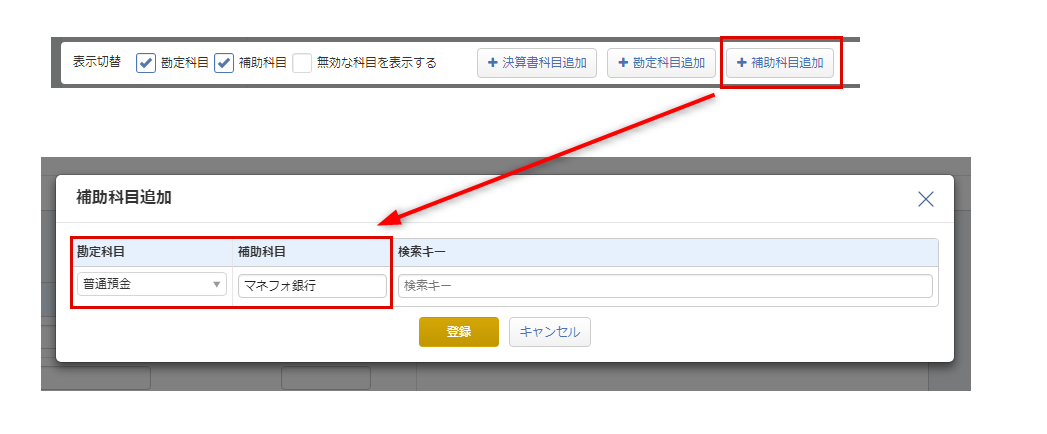インターネットバンキングから明細を取得できない取引の仕訳登録は、以下の流れで行ってください。
1.補助科目を作成する
口座やサービス別にお金の流れを把握できるように、「各種設定」>「勘定科目」画面で仕訳登録に使用する補助科目を作成します。
画面下部の「補助科目追加」をクリックし、表示されたウィンドウで勘定科目に「普通預金」、補助科目に「銀行名」を入力し、補助科目を作成してください。
なお、クレジットカードや各種サービスの補助科目を作成する場合、勘定科目は「未払金」を選択してください。
2.仕訳を登録する
振替伝票入力・簡単入力・仕訳帳入力のいずれかを利用して仕訳を登録します。
仕訳を入力する際にあらかじめ登録した補助科目を選択することで、口座ごとに金額を集計することができます。
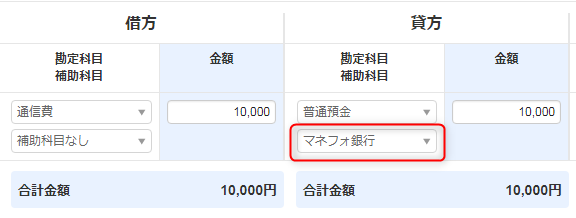
マネーフォワード クラウド会計・確定申告で利用できる仕訳登録方法の特徴は以下をご確認ください。
振替伝票入力
一般的な簿記の形式で、仕訳の確認や入力などの一通りの操作が行えます。
入力方法に迷った場合はこちらをご利用ください。
「振替伝票入力」の使い方
簡単入力
家計簿の様な形で簡単に入力できる形式です。
現金から預金への資金移動や、複合仕訳の登録などには対応していません。
「簡単入力」の使い方
仕訳帳入力
表計算形式の入力方法です。
入力に特化しているため、キーボードを使用してスピーディーに入力することができます。
「仕訳帳入力」の使い方
※本サポートサイトは、マネーフォワード クラウドの操作方法等の案内を目的としており、法律的またはその他アドバイスの提供を目的としたものではありません。当社は本サイトに記載している内容の正確性・妥当性の確保に努めておりますが、実際のご利用にあたっては、個別の事情を適宜専門家に相談するなど、ご自身の判断でご利用ください。
頂いた内容は、当サイトのコンテンツの内容改善のためにのみ使用いたします。